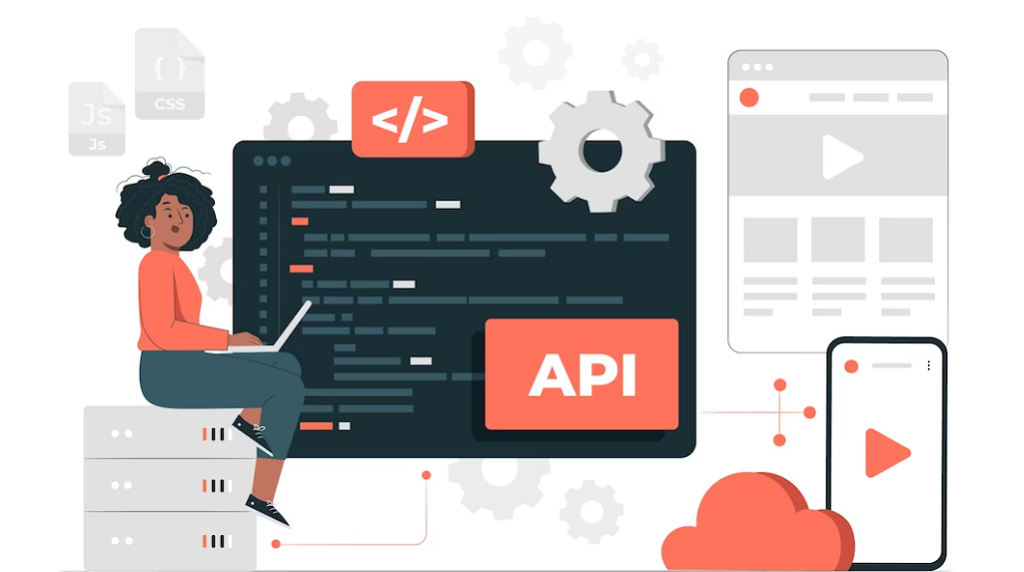Виртуальный приватный сервер (VPS) — это незаменимый инструмент для многих веб-разработчиков и администраторов. Однако, приобретение VPS — это только первый шаг. Вам также будет нужно произвести настройку и установить операционную систему. В этом контексте, Ubuntu сервер представляет собой одну из наиболее популярных и удобных в использовании систем. В данной статье мы разберём, как установить Ubuntu и осуществить ее правильную настройку.
Установка Ubuntu
Перед установкой операционной системы необходимо выбрать подходящий VPS. После покупки, провайдер обычно предоставляет доступ к панели управления, где вы можете начать процесс установки Ubuntu.
Первым делом, в панели управления VPS, выберите Ubuntu, как операционную систему. Затем, следуйте инструкциям по установке от провайдера. Как правило, этот процесс включает в себя выбор версии Ubuntu, задание пароля и создание нового пользователя.
После завершения установки, вы получите IP-адрес сервера. Используя этот IP-адрес и ваш пароль, вы сможете подключиться через SSH к серверу.
Настройка Ubuntu
После завершения установки Ubuntu на VPS завершена, следующий шаг — настройка.
- Обновление системы: первым делом, важно убедиться, что все системные пакеты обновлены. Вы можете сделать это задав команды: sudo apt update и sudo apt upgrade.
- Настройка брандмауэра для защиты сервера: для этого задайте команду sudo ufw allow OpenSSH.
- Создание нового пользователя: чтобы повысить безопасность — рекомендуем создать нового пользователя и дать ему права sudo.
- Настройка временной зоны: задайте команду sudo dpkg-reconfigure tzdata, для определения правильной временной зоны.
- Настройка и установка LAMP: в случае планируемого использования своего сервера для веб-хостинга, необходима установка стека LAMP (Linux, Apache, MySQL, PHP).
Настройка VPS Ubuntu
Этот процесс включает в себя настройку служб и приложений, безопасности и производительности и многое другое.
В зависимости от ваших потребностей, процесс может значительно варьироваться, но в любом случае, всегда важно следить за обновлениями, мониторить производительность сервера и регулярно делать резервные копии ваших данных.
Рассмотрим подробный пример по настройке VPS с Ubuntu 20.04
1. Подключение к серверу через SSH.
Задайте следующую команду в вашем локальном терминале:
ssh root@your_server_ipЗамените «your_server_ip» на IP-адрес вашего сервера. Пропишите пароль, который вы указали при установке Ubuntu.
2. Обновление системы.
Выполните такие команды:
sudo apt update sudo apt upgrade3. Создание нового пользователя: в целях безопасности, создайте нового пользователя и назначьте для него права sudo. Поменяйте «username» на имя нового пользователя, которое вы планируете использовать:
sudo adduser username sudo usermod -aG sudo usernameТеперь вы можете подключаться к серверу через этого пользователя и задавать выполнение команд на правах суперпользователя.
4. Настройка брандмауэра.
Сначала разрешите SSH-подключения:
sudo ufw allow OpenSSH sudo ufw enableПроверьте статус UFW при помощи данной команды:
sudo ufw status5. Установка стека LAMP: перед началом процесса — установите Apache:
sudo apt install apache2 sudo ufw allow 'Apache'6. Далее установите MySQL:
sudo apt install mysql-server sudo mysql_secure_installationПри установке MySQL необходимо будет ответить на вопросы, которые появятся, чтобы обезопасить вашу базу данных.
7. Наконец, установите PHP:
sudo apt install php libapache2-mod-php php-mysql8. Настройка временной зоны: чтобы установить корректную временную зону, задайте команду:
sudo dpkg-reconfigure tzdata и следуйте инструкциям на экране.
Настройка SSH для безопасного доступа
Создайте новый ключ SSH на вашем локальном компьютере, воспользовавшись следующей командой:
ssh-keygenСкопируйте ваш новый ключ SSH на ваш VPS сервер, задав следующую команду:
ssh-copy-id username@your_server_ipТеперь вы можете войти в систему с помощью вашего ключа SSH, не используя пароль. Это значительно повышает безопасность сервера.
Установка и настройка Nginx
Возможно, вы захотите использовать Nginx вместо Apache. Вот как вы можете произвести настройки и установку Nginx:
Установите Nginx, задав команду:
sudo apt install nginxОдобрите трафик на порту 80 (стандартный HTTP порт) командами:
sudo ufw allow 'Nginx HTTP' sudo ufw enableТеперь вы можете произвести настройку веб-сервера в /etc/nginx/sites-available. Сделайте новый конфигурационный файл для вашего сайта, и укажите корректный root directory и server_name.
После настройки вашего сайта, включите его командой:
sudo ln -s /etc/nginx/sites-available/your_site /etc/nginx/sites-enabled/Проверьте конфигурацию Nginx на ошибки:
sudo nginx -tЕсли ошибок не найдено — перезапустите Nginx для того, чтобы изменения вступили в силу:
sudo systemctl restart nginxВот и все! Ваш VPS с Ubuntu 20.04 теперь настроен и готов к использованию.
Настройка VPS сервера Ubuntu — это процесс, который может занять некоторое время и требует тщательности. Но эти усилия определенно того стоят, так как вы получаете полный контроль над своим сервером, который может быть настроен и оптимизирован под ваши специфические потребности. Следуя приведенным выше инструкциям, вы сможете успешно установить и настроить ваш Ubuntu VPS.